Advertentie
De krachtige en handige Alexa van Amazon is nu zowel te zien als te horen. De ooit spraakgestuurde persoonlijke assistent heeft een stap omhoog gemaakt met de Amazon Echo Show Seeing Is Believing: The Amazon Echo Show ReviewHeeft een stemassistent-luidspreker echt een touchscreen nodig? De Amazon Echo Show van $ 230 is zeker een overtuigende zaak, met video-flash briefingvaardigheden, songteksten en on-demand streaming van ondersteunde beveiligingscamera's. Lees verder .
De hoofdfunctie van het apparaat, momenteel alleen beschikbaar voor Amazon Prime-leden Is Amazon Prime uw geld waard? Wij helpen u beslissen!Amazon Prime is een groot probleem. Maar is het het geld waard dat je ervoor betaalt? We beantwoorden uw vragen en zorgen. Lees verder in de Verenigde Staten is een 7-inch touchscreen dat alles toont wat je maar kunt bedenken, inclusief Amazon Video-inhoud, muziekteksten, videoflitsbriefings en weersvoorspellingen.
Hoewel het touchscreen een nieuwe functie is, biedt de Echo Show alle andere geweldige functies van elke Echo apparaat inclusief kamervullend geluid, acht microfoons en de mogelijkheid om vanuit een drukte te worden gehoord kamer.
Als je een Echo Show bezit, is deze gids iets voor jou. We pakken alles aan wat je wilde weten over de Echo Show, inclusief wat het apparaat is, hoe je de verbonden apparaat, hoe u een smart home bestuurt, gedetailleerd beschrijft wat vaardigheden zijn, veelvoorkomende problemen oplossen en nog veel meer.
Dit kunt u verwachten:
1. Unboxing en het opzetten van uw Amazon Echo Show
Huishoudelijke profielen
2. Het leren van de Amazon Echo Show New Skills
Vaardigheden zoeken en inschakelen | Vaardigheidscategorieën
3. Je smart home bedienen met de Amazon Echo Show
Een Smart Home-apparaat toevoegen en verwijderen | Verbinding maken met camera's | Groepen maken en scènes ontdekken
4. Extra functies op de Amazon Echo Show
Videobellen | Drop-In uitgelegd | Spraakberichten | Video's kijken | Winkelen op Amazon
5. Problemen met Amazon Echo Show oplossen
"Alexa" -opdracht activeert Amazon Echo Show niet | Amazon Echo Show kan geen verbinding maken met internet | "Alexa" op de Amazon Echo Show reageert per ongeluk of willekeurig | Andere echotoestellen in uw huis reageren tegelijkertijd
1. Unboxing en het opzetten van uw Amazon Echo Show
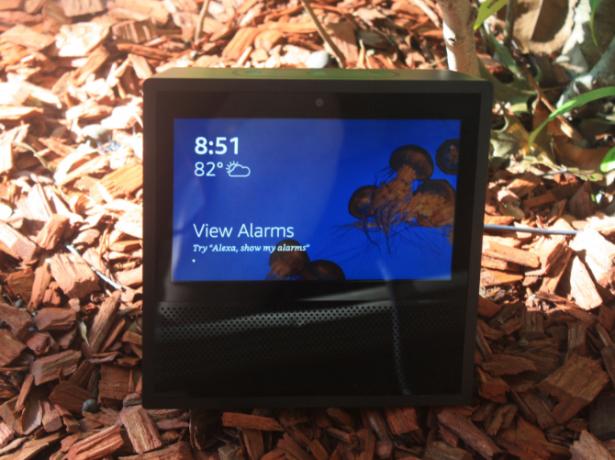
Nadat je een Amazon Echo Show-box hebt geopend, vind je de volgende items:
- The Amazon Echo Show (zwarte of witte versie)
- Een netsnoer en adapter
- Een aan de slag pamflet
- Een kleine gids met enkele basis Alexa-opdrachten
Het belangrijkste dat u moet doen voordat u de Echo Show aansluit, is om de bijbehorende Amazon Echo-app voor u te downloaden iOS of Android apparaat. Hoewel je de Echo Show technisch zonder de app kunt gebruiken, is het een geweldige manier om met het apparaat te communiceren en een aantal verschillende instellingen aan te passen.
Zodra je de Echo Show hebt aangesloten, moet je een taal selecteren, wifi-inloggegevens invoeren en je Amazon-accountgegevens invoeren via het touchscreen. Omdat de Echo Show alleen kan worden gekocht door een Prime-lid, is een account vereist om het apparaat te gebruiken.
Dankzij twee 2-inch stereoluidsprekers die verreweg het beste geluidsprofiel van een Echo tot nu toe bieden, is het een geweldige eerste stap om naar de app te gaan en alle toepasselijke muziekservices te koppelen. Open de Amazon Alexa-app en ga naar het zijmenu. Je moet dan selecteren Muziek, video en boeken.
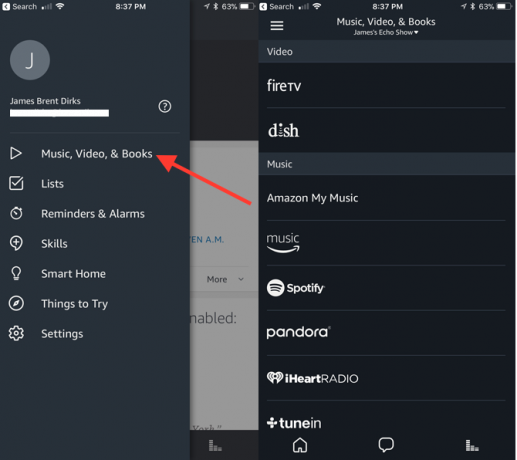
Je kunt kiezen uit een paar verschillende muziekopties om op de Echo Show te spelen - inclusief muziek van Amazon, de Amazon Music-streamingdienst, Spotify, Pandora, iHeartRadio, TuneIn en SiriusXM.
Voor sommige keuzes zoals Amazon Music en TuneIn is geen abonnement of aanmeldingsgegevens vereist. Maar je moet abonnee zijn om SiriusXM en Spotify te gebruiken.
Als een leuke bijkomstigheid, vooral voor die gesloten karaoke-zangers, zullen veel nummers van Amazon Music automatisch songteksten en albumhoezen op het scherm tonen. Zeg die om ze uit of in te schakelen "Alexa, zet teksten aan / uit."
Bovenaan de Echo Show zie je drie verschillende knoppen. Aan de linkerkant is een knop Niet storen die zowel de camera als de microfoon uitschakelt. De andere twee zijn volumeknoppen om de luidsprekers te bedienen zonder een Alexa-opdracht.
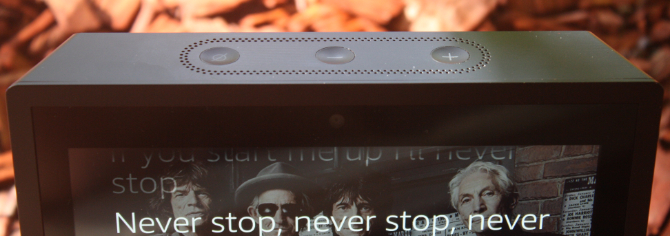
Je kunt de Echo Show ook verbinden met een andere luidspreker voor audio-uitvoer via Bluetooth. Zeg dat gewoon om dat te doen "Alexa, ga naar Instellingen" of zoek de optie voor instellingen door naar beneden over het scherm te vegen. Kiezen Bluetooth. Nadat u ervoor hebt gezorgd dat de Bluetooth-luidspreker die u wilt gebruiken zich in de koppelingsmodus bevindt, wordt deze weergegeven in de lijst met beschikbare apparaten. Selecteer het op het scherm en volg de instructies.
Huishoudelijke profielen
Als meer dan één persoon in uw huis zijn eigen muziekbibliotheek en andere functies wil beheren, kan de Echo Show meerdere gebruikers genaamd Household Profiles ondersteunen.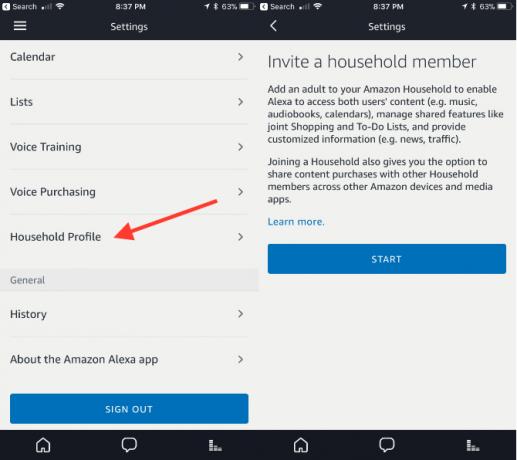
De persoon die u wilt toevoegen, moet aanwezig zijn. Ga in de app naar de menubalk en selecteer Instellingen> Accounts> Huishoudprofielen. Je moet dan de instructies op het scherm volgen.
Eenmaal toegevoegd, kan de andere persoon uw Prime-foto's bekijken in de Echo Show. U machtigt hen ook om creditcards te gebruiken die zijn gekoppeld aan het Amazon-account om aankopen te doen. Ze hebben ook toegang tot aangepast verkeer en nieuws, hun eigen muziekinhoud, boodschappenlijst en takenlijst. Bekijk ons artikel over een volledig overzicht van deze functies gepersonaliseerde Amazon Echo-profielen Personaliseer uw Amazon-echo voor meerdere gebruikersprofielenWordt uw Amazon Echo een favoriet van het gezin? Gaan alle aankopen naar uw creditcard? Hier leest u hoe u elk gezinslid een eigen profiel kunt geven op één Echo-apparaat. Lees verder .
Als er meerdere accounts zijn ingesteld, kunt u gewoon zeggen "Alexa, welk account is dit?" en "Alexa, wissel van account" Indien nodig.
Ga naar als u nooit een ander account hoeft te verwijderen Instellingen> Accounts> In een Amazon-huishouden met [naam]. Selecteer Verwijderen naast de specifieke gebruiker die je probeert te verwijderen Hit Laten staan als je jezelf wilt verwijderen. Je moet een andere keer op Verwijderen klikken om te bevestigen.
Houd er zeker rekening mee dat zodra een ander account is verwijderd, het gedurende zes maanden niet aan een ander huishouden kan worden toegevoegd.
2. Leer je Amazon Echo Show nieuwe vaardigheden
Nadat je je Echo Show hebt ingesteld, is het belangrijkste dat je moet weten vaardigheden. Vaardigheden voeden de Echo Show en alle andere Alexa-apparaten. De beste manier om over vaardigheden na te denken, is dat elk een spraakgestuurde app is.
Momenteel zijn er meer dan 15.000 verschillende vaardigheden om uit te kiezen. Ze variëren van het bestellen van een Domino's Pizza tot het spelen van enge geluiden en nog veel meer. Terwijl sommige vaardigheden zijn niet zo slim 20 Echo-vaardigheden die laten zien dat Alexa niet altijd zo slim isOndanks alle dingen die je met Alexa uit de doos kunt doen, is de uitbreidbaarheid via vaardigheden veel intrigerend. Hier zijn 20 echovaardigheden die je misschien zullen verrassen! Lees verder , zijn er een aantal echt nuttige vaardigheden beschikbaar.
Sommige Echo Show-vaardigheden profiteren van het touchscreen, maar de meeste zijn nog steeds voornamelijk ontworpen voor de andere audio-only Echo-apparaten. Dat gezegd hebbende, het aantal vaardigheden dat het scherm van de Echo Show gebruikt, blijft groeien.
Helaas is er vanaf nu geen manier om te weten of een specifieke vaardigheid is geoptimaliseerd voor het scherm van het apparaat. Hopelijk verandert dat naarmate het aantal vaardigheden toeneemt.
Vaardigheden zoeken en inschakelen
Er zijn een paar verschillende manieren om vaardigheden voor je Echo Show te zoeken en in te schakelen. Naast het kunnen bekijken van alle beschikbare opties op de Amazon Skills Portal, waarschijnlijk de gemakkelijkste en handigste route is het gebruik van de bijbehorende app.
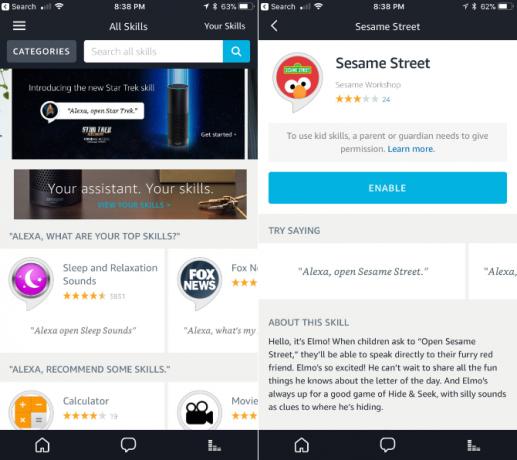
Selecteer Vaardigheden in de zijmenubalk. U kunt een aantal verschillende samengestelde lijsten bekijken met trending, nieuwe en aanbevolen vaardigheden. Een zoekbalk staat bovenaan de pagina als je precies weet wat je zoekt. Druk op om door alle beschikbare vaardigheden te bladeren Categorieën naast de zoekbalk.
Op elke vaardigheidspagina ziet u enkele specifieke spraakopdrachten, een vaardigheidsbeschrijving, klantrecensies en de mogelijkheid om ondersteuning te krijgen met betrekking tot de vaardigheid.
Als je een interessante vaardigheid vindt, druk je gewoon op Inschakelen knop. Voor sommige opties moet u zich aanmelden bij een begeleidende service, terwijl de meeste klaar zijn voor gebruik.
En als je de naam van de specifieke vaardigheid kent, is het nog eenvoudiger. Zeg gewoon "Alexa, schakel [naam van vaardigheid] in."
Vaardigheidscategorieën
Hier zijn alle categorieën vaardigheden waaruit u kunt kiezen:
- Nieuwste aankomsten
- Bedrijfsfinanciering
- Verbonden auto
- Onderwijs en referentie
- Eten drinken
- Games, trivia en accessoires
- Gezondheid en fitness
- Levensstijl
- Lokaal
- Films en tv
- Muziek en audio
- Nieuws
- Nieuwigheid en humor
- Productiviteit
- Boodschappen doen
- Slimme woning
- Sociaal
- Sport
- Reizen en transport
- Gereedschap
- Weer
3. Je smart home bedienen met de Amazon Echo Show
Hoewel de Echo Show een groot aantal verschillende taken kan uitvoeren, is iets waar het momenteel in uitblinkt het besturen van een slimme woning. Het ecosysteem van apparaten die compatibel zijn met Alexa is enorm en wordt bijna dagelijks groter.
De beste manier om erachter te komen of een smart home-apparaat compatibel is met een echoshow, is door te kijken op Amazon's Echo Smart Home-pagina hier.
Een Smart Home-apparaat toevoegen en verwijderen
Als uw apparaat compatibel is met Echo Show, download dan ook de bijbehorende app van de fabrikant.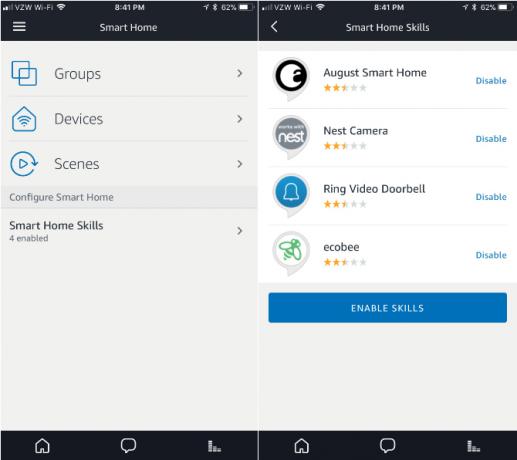
Open daarna de Alexa-app en selecteer Slimme woning vanuit het zijmenu. Kiezen Apparaten en open vervolgens de Alexa Smart Home Store.
U kunt bladeren of zoeken naar de vaardigheid van het bijbehorende apparaat. Selecteer dan Inschakelen. Dit kan een proces activeren om uw apparaat aan de service te koppelen.
Ten slotte moet Alexa alle apparaten ontdekken. Dat kan via het menu van de app door te selecteren Smart Home> Apparaten> Ontdekken. Je kunt het ook gewoon zeggen "Alexa, ontdek apparaten." Je kunt alle beschikbare apparaten in de app zien of Alexa laten zeggen hoeveel apparaten er zijn gevonden.
Er zijn twee grote uitzonderingen op dit ontdekkingsproces. Als je Belkin WeMo-apparaten of Philips Hue-lampen met de originele cirkelvormige versie 1-brug bezit, hoef je geen vaardigheid in te schakelen. Ze moeten automatisch worden gevonden bij het ontdekken van apparaten. Zorg ervoor dat u met de Hue bridge op de knop bovenaan drukt voordat u met het ontdekkingsproces begint.
Als je op enig moment een smart home-apparaat van de Echo Show moet verwijderen, ga dan naar de Slimme woning sectie van het zijmenu. Na selectie Apparaten, moet je slaan Vergeten op elk apparaat om te verwijderen. Let op: het is ook belangrijk om het apparaat ook uit de bijbehorende app van de fabrikant te verwijderen.
Zodra het apparaat is aangesloten, kunt u eenvoudige spraakopdrachten gebruiken om de processen te besturen. De volledige lijst met opdrachten is te vinden hier.
Verbinding maken met camera's
Een geweldig exclusief voor de Echo Show is de mogelijkheid om een aantal verschillende te verbinden slimme camera's voor thuis Beveiligingscamera's instellen en veelgemaakte fouten voorkomenIn dit artikel ga ik vijf van de meest voorkomende fouten uitleggen die mensen maken bij het instellen van hun beveiligingscamera's. Hopelijk helpt het u voorkomen dat u dezelfde fouten maakt. Lees verder . Momenteel zijn camera's van populaire fabrikanten zoals Ring, Arlo, Nest, August, EZViz, Vivint, Amcrest, Logitech en IC Realtime compatibel.
U kunt een compatibele camera toevoegen, net als elk ander smart home-apparaat, met behulp van de bovenstaande methode.
Zorg ervoor dat u de naam van uw camera onthoudt. Zeg dan gewoon "Alexa, toon [cameranaam]" en het scherm toont een live videofeed met audio. Als je klaar bent met kijken naar de camerafeed, kun je zeggen "Alexa, stop""Alexa, verberg [cameranaam]" of zelfs 'Alexa, ga naar huis.'
Groepen maken en scènes ontdekken
Als je meer dan een paar smart home-apparaten installeert, is het een goed idee om een aantal groepen te maken. Dat maakt het veel gemakkelijker om je huis te bedienen met een spraakopdracht. In plaats van Alexa te moeten vertellen om elk apparaat afzonderlijk aan te passen, kun je bijvoorbeeld een groep maken met de naam 'Slaapkamer'. Het is gewoon zeggen "Alexa, doe de slaapkamerverlichting uit" en alles zal snel en gemakkelijk worden gedaan.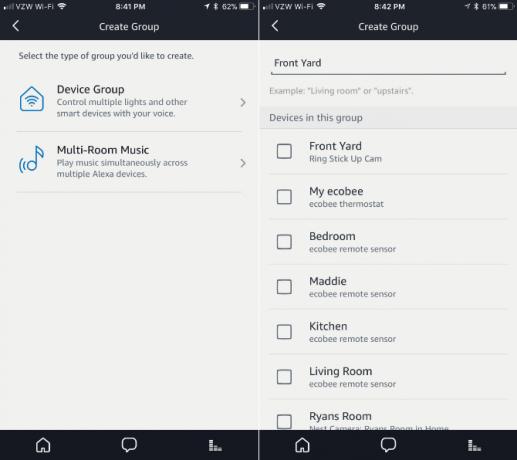
Ga naar de om een groep te maken Slimme woning sectie van het zijmenu. Na selectie Groepen, Kiezen Groep maken. Vervolgens kunt u een naam aanpassen. Het is het beste om namen te gebruiken die 2-3 lettergrepen hebben en namen te vermijden die met hetzelfde eerste woord beginnen. Vervolgens kunt u aangeven welke apparaten u aan de groep wilt toevoegen.
Een andere manier om een slimme thuisopstelling aan te passen met de Echo Show is via Scènes. In plaats van scènes te maken, scant u andere smart home-apparaten die al beschikbaar zijn voor alle toepasselijke scènes die al zijn gemaakt. De functie biedt Alexa-spraakbesturing van bestaande scènes van apparaten zoals Philips Hue-gloeilampen en de Logitech Harmony Elite Haal het meeste uit uw Logitech Harmony EliteU heeft dus een Logitech Harmony Elite gekocht. Hier zijn enkele van onze favoriete manieren om de universele afstandsbediening in huis te gebruiken. Lees verder .
Hoewel u uw eigen scènes niet kunt maken, bieden ze een geweldige manier om uw bestaande apparaten gemakkelijker te bedienen. Ga naar om alle beschikbare scènes te vinden Smart Home> Scènes vanuit het zijmenu.
4. Extra functies op de Amazon Echo Show
U hoeft zich geen zorgen te maken, de Echo Show doet veel meer dan alleen smart home-apparaten bedienen. Hier volgt een overzicht van enkele andere geweldige functies die u kunt verkennen.
Videobellen
Dankzij het touchscreen, de microfoon en de 5-megapixelcamera is een opvallende functie de mogelijkheid om het apparaat te gebruiken voor videogesprekken met iedereen met een Echo Show of de Alexa-app. Net als andere Echo-producten, het kan ook spraakoproepen en spraakberichten voltooien Hoe u spraakoproepen en berichten van Amazon Echo kunt gebruiken in 3 eenvoudige stappenJe Amazon Echo-apparaat en Alexa zijn druk bezig geweest met het leren van enkele nieuwe trucs. Lang gevraagd door gebruikers, voegt messaging en spraakoproepen nog een extra laag toe aan de enorm populaire spraakgestuurde luidspreker. Lees verder .
Het videobellen lijkt erg op andere services zoals Apple's FaceTime, maar de volledig handsfree bediening is uniek.
Je moet naar de Alexa-app gaan om de functie in te stellen en aan te passen. Selecteer het gedeelte Gesprekken van de app, de middelste optie op de onderste zwarte balk in de app. Het lijkt op een tekstballon.
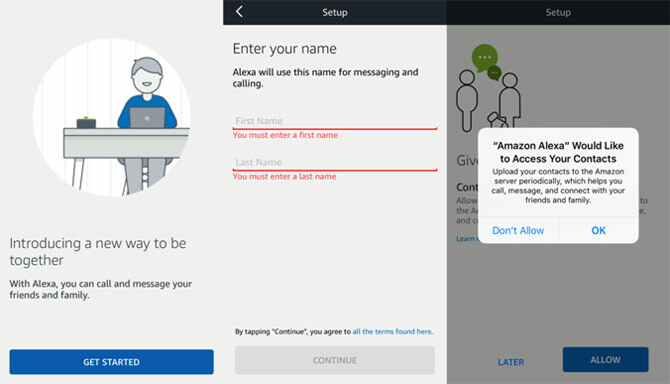
Nadat u uw voor- en achternaam heeft bevestigd, moet u een telefoonnummer verifiëren via een sms-bericht. Zodra dat gebeurt, kan iedereen met uw telefoonnummer in zijn contacten de Alexa-app of het Echo-apparaat gebruiken om u te bellen of een bericht te sturen.
Maar indien nodig kunt u individuele contacten blokkeren. Selecteer hiervoor de Contacten pictogram in het gedeelte Gesprekken van de app. Scrol naar beneden en druk op Contacten blokkeren.
Wanneer je klaar bent om te bellen, kan het worden gedaan aan iedereen met de Alexa-app, elk ander Echo-apparaat en zelfs een gewoon telefoonnummer. Zeg gewoon "Alexa, bel ..." gevolgd door de naam van degene met wie u contact wilt opnemen. Je kunt ook gewoon elk cijfer van een telefoonnummer zeggen.
Je hoort een rinkelend geluid. Als niemand antwoordt, vertelt Alexa je dat het contact niet beschikbaar is. Als u klaar bent met bellen, hoeft u alleen maar te zeggen 'Alexa, hang op.'
Om te bellen vanuit de Alexa-app, selecteer je Contacten pictogram in het Gesprekken tabblad en kies vervolgens de persoon die u wilt bellen. De indeling is vergelijkbaar met wat er wordt gevonden bij het plaatsen van een oproep op uw smartphone.
Als een leuke bijkomstigheid wordt het mobiele nummer dat u aan uw Amazon-account heeft gekoppeld, weergegeven op de beller-ID van de ontvanger wanneer u belt als een normaal telefoonnummer.
Wanneer u wordt gebeld, wordt de Echo-lichtstrip groen en kondigt Alexa aan wie er belt. Er zijn twee mogelijke opties om Alexa te vertellen: "Alexa, antwoord" of 'Alexa, negeer.'
Uw smartphone geeft ook een melding weer dat er een gesprek binnenkomt en van wie het afkomstig is.
Drop-In uitgelegd
Hoewel de Drop-In-functie overal in de Echo-lijn beschikbaar is, is deze vooral handig in de Echo Show. Iedereen met de Alexa-app of een andere Echo Show kan alles binnen het bereik van het apparaat horen en zien wanneer hij een drop-in doet.
Zeg in plaats van Alexa te vragen iemand te bellen 'Alexa, kom langs bij oma.'
Uiteraard bewust van de privacykwesties, heeft Amazon de functie volledig optioneel gemaakt. Zowel u als de andere partij zullen de functie specifiek per contact moeten inschakelen. Als je wilt dat een contactpersoon kan binnenkomen, selecteer je hun informatie door op het contactpictogram in de te klikken Gesprekken deel van de app. Selecteer het contact en de schakelaar op de Binnenvallen knop.
Als je een echo-show van een andere show of de Alexa-app bezoekt, zie je de eerste paar seconden een matte weergave. Dit geeft de andere persoon de tijd om het gesprek op te hangen of over te schakelen naar alleen spraak. Wanneer een Drop-In begint, piept de Echo Show ook.
Naast het kunnen instellen of plannen van een Do Not Disturb-functie in de app, kun je Alexa gewoon een commando geven door te zeggen "Alexa, stoor niet." Wanneer actief, ontvang je geen telefoontjes of berichten. Dat kan ook worden uitgeschakeld via de app of Alexa.
Spraakberichten
Als je een spraakbericht naar een Echo-apparaat of de Alexa-app wilt sturen, zeg dan "Alexa stuur een bericht naar ..." gevolgd door de naam van de contactpersoon. Spreek vervolgens uw bericht hardop uit.
Het bericht wordt automatisch verzonden zodra je klaar bent met praten. Selecteer als u de app wilt gebruiken om een spraakbericht te verzenden Gesprekken> Nieuwe gesprekken en dan het contact. Houd het microfoonpictogram ingedrukt om het bericht op te nemen. Het wordt verzonden nadat uw vinger van die knop is verwijderd.
Helaas kunt u geen sms-bericht sturen naar een telefoonnummer. Je bent beperkt tot iedereen met de Alexa-app of een echo-apparaat.
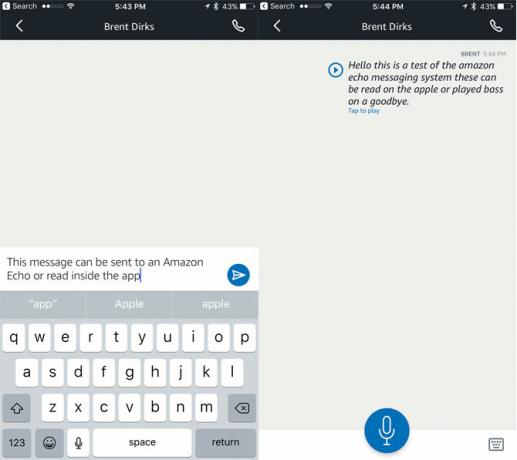
Na ontvangst van een spraakbericht klinkt het Echo Show-apparaat en verschijnt er een melding op het scherm. Zeg Alexa dat 'Speel mijn berichten af' om van de andere persoon te horen. Als meer dan één huishoudprofiel is gekoppeld aan de Echo Show, vertel Alexa dat dan 'Bericht afspelen voor [naam]' om te voorkomen dat u een bericht hoort dat voor iemand anders bedoeld is.
Selecteer in de app het specifieke gesprek en druk op Speel om naar het bericht te luisteren.
Als u zich niet in een situatie bevindt waarin u het bericht hardop kunt beluisteren, transcribeert de Alexa-app het gesproken woord automatisch naar tekst. De functie is niet perfect en mist hier of daar een woord, maar je snapt zeker de kern van het bericht.
Met de app kunt u ook eenvoudig een bericht typen en het een andere Echo-gebruiker sturen. Je kunt het op een smartphone bekijken of hardop laten uitspreken door elk Echo-apparaat.
Video's kijken
Een andere unieke functie, dankzij het Echo Show-touchscreen, is de mogelijkheid om video te bekijken van een aantal verschillende bronnen.
U kunt gekochte inhoud van uw Amazon-videobibliotheek en alles op Amazon Prime Video afspelen. Als je je abonneert op populaire premiumkanalen zoals HBO, Starz en Showtime via Amazon-kanalen, zijn die ook te zien in de Echo Show. Alle filmtrailers van IMDb zijn ook beschikbaar om te bekijken.
Als je klaar bent om te kijken, hoef je alleen maar een snelle Alexa-opdracht uit te spreken om een specifieke titel te vinden, naar een acteur of genre te zoeken of om in je bibliotheek naar een specifieke film of tv-show te zoeken.
Tijdens het kijken kun je het afspelen ook bedienen met eenvoudige opdrachten zoals "Alexa, pauzeer" en anderen.
Winkelen op Amazon
Dit hoeft geen grote verrassing te zijn, want het is de Amazon Echo Show, maar het is gemakkelijk om te winkelen voor alles wat je maar kunt bedenken bij de online winkel alleen je stem 4 Grote problemen met Alexa Voice Shopping en hoe ze te verhelpenAmazon's Echo-apparaten kunnen je producten bestellen met alleen je stem. Hier zijn enkele grote risico's en mogelijke problemen die u moet kennen voordat u deze functie gebruikt. Lees verder .
Als je bijvoorbeeld zin hebt om iets te kopen, bijvoorbeeld koffie 'Alexa, bestel koffie.' Het scherm toont de best beoordeelde items voor die specifieke zoekopdracht. Je kunt dingen zeggen als "Alexa, laat me nummer één zien" om naar een bepaald item te kijken. ' Als u klaar bent om een aankoop te doen, hoeft u alleen maar te zeggen "Alexa, koop dit" en volg dan haar aanwijzingen.
U kunt ook scrollen en een aankoop doen via het touchscreen.
En als u liever naar de fysieke supermarkt gaat, kan de Echo Show zelfs een boodschappenlijst voor u bijhouden.
5. Problemen met Amazon Echo Show oplossen
Hoewel de Echo Show een geweldig, toegankelijk stuk technologie is dat gemakkelijk te gebruiken is, zullen er bij dagelijks gebruik meer dan waarschijnlijk een paar hobbels op de weg zijn. Hier zijn enkele veelvoorkomende problemen die u tegen kunt komen tijdens het gebruik van spraakgestuurd Alexa, hoe werkt Siri? Spraakbesturing uitgelegdDe wereld beweegt zich voor alles naar spraakopdrachten, maar hoe werkt stembesturing precies? Waarom is het zo glitchy en beperkt? Dit is wat u moet weten als leekgebruiker. Lees verder smart-apparaat en hoe u ze in een paar eenvoudige stappen kunt aanpakken.
"Alexa" -opdracht activeert Amazon Echo Show niet
Een van de meest voorkomende problemen is wanneer de "Alexa" kielzog activeert de Echo Show niet. Hoewel de zeven far-field microfoons meestal uitstekend luisteren naar de opdracht (zelfs in een luide kamer), kan het voorkomen dat de Echo Show niet wakker wordt.
Het eerste dat u moet controleren, is de Echo Show zelf. Als het in de modus Niet storen is geplaatst via een spraakopdracht of door op de knop bovenop het apparaat te drukken, u zult merken dat de strip aan de onderkant van het scherm rood is en dat er een rood LED-lampje brandt bij de camera. Om de modus Niet storen uit te schakelen, drukt u gewoon op de knop bovenaan de Echo Show.
Controleer vervolgens waar de Echo Show zit. Als het zich in de buurt van een bron van audio-interferentie bevindt, zoals een radio, televisie of ventilator, kunnen de microfoons de opdracht mogelijk niet horen. De beste oplossing is om het apparaat naar een andere locatie in huis te verplaatsen.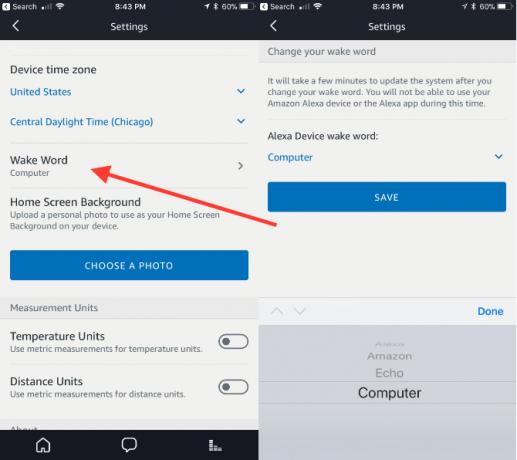
Zorg er ook voor dat het waakwoord niet is gewijzigd in een van de andere opties: 'Echo', 'Computer' of 'Amazon'. Ga hiervoor naar Instellingen in de bijbehorende app. Zoek de Echo Show en scrol omlaag naar Word wakker.
Een andere manier om te proberen is de Voice Training-functie in de Alexa-app. Dat kan de spraakherkenning van de Echo Show helpen verbeteren. Selecteer in het zijmenu in de app Instellingen> Spraaktraining> Sessie starten. U moet de zin op het scherm uitspreken en vervolgens op Volgende drukken totdat de sessie is voltooid.
Tijdens de training zegt Amazon om met een normale stem te spreken en te zitten of staan op de typische plek waar je commando's geeft.
Amazon Echo Show kan geen verbinding maken met internet
Het hoeft geen grote verrassing te zijn, maar om de Echo Show goed te laten werken, heb je een volledige tijd nodig internetverbinding Een trage of onstabiele wifi-verbinding herstellenEen simpele truc kan uw wifi-verbinding versnellen. We leggen het probleem uit, hoe u wifi-netwerken om u heen kunt analyseren en hoe u de informatie kunt gebruiken om uw wifi-verbinding te versnellen. Lees verder . Telkens wanneer het apparaat geen internetverbinding heeft, zie je een pictogram op het scherm van een wifi-signaal met een streep erdoorheen. De lichtbalk wordt ook oranje.
Zorg ervoor dat wifi is ingeschakeld door naar beneden te vegen op het scherm Echo Show en vervolgens te selecteren Instellingen> Wi-Fi.
Zoals bij de meeste apparaten, is de eerste stap om te proberen simpelweg de Echo Show 60 seconden uit te schakelen en te kijken of hij hierdoor een internetverbinding kan herstellen. Probeer ook uw wifi-router en -modem opnieuw op te starten.
Als dat niet helpt, moet u de Echo Show mogelijk dichter bij uw router brengen of andersom. Hopelijk lossen die eenvoudige acties eventuele problemen op. Als dat niet het geval is, moet u mogelijk kijken naar het upgraden van uw wifi-router of zelfs het kopen van een mesh Wi-Fi-systeem De 6 beste Mesh Wi-Fi-netwerken voor thuisAls je last hebt van wifi-dode zones in huis, dan is een van deze mesh-wifi-netwerken misschien precies wat je nodig hebt. Lees verder .
Verbeterde wifi-technologie 5 dingen die slimme wifi-routers de moeite waard maken om te kopenTegenwoordig kunt u een nieuwe klasse "slimme routers" kopen, speciaal ontworpen om te voldoen aan de eisen van het runnen van een slimme woning. Hier zijn vijf dingen die slimme Wi-Fi-routers de moeite waard maken om te kopen. Lees verder kan u helpen uw huis te ontdoen van elke traagheid van onbruikbare dode hoeken en biedt een aantal andere functies die perfect zijn voor een slim huis, hoe groot of klein ook.
"Alexa" op de Amazon Echo Show reageert per ongeluk of willekeurig
Een ander veelvoorkomend probleem is dat de Echo Show mogelijk reageert, zelfs als je geen waakwoord hebt gezegd.
Net zoals wanneer u een opdracht zegt en het apparaat niet wakker wordt, is dit het beste wat u in deze situatie kunt doen is om de echoshow weg te houden van mogelijke bronnen van audio-interferentie, vooral een tv of radio. De microfoons van de Echo Show zijn extreem gevoelig. Zelfs het woord "Alexa" vermeld op een tv-commercial kan een onbedoelde reactie veroorzaken.
U kunt ook kijken of het wijzigen van het wake-woord uw probleem helpt oplossen. Dit is vooral handig als je in een huis woont met iemand met een naam die lijkt op Alexa.
Andere echotoestellen in uw huis reageren tegelijkertijd
Als de Echo Show niet je enige Alexa-apparaat in huis is, kan dit soms een plakkerig probleem zijn. Als je het zegt "Alexa" wakker word, zal meer dan één apparaat terug antwoorden, wat leidt tot een duidelijke verwarring die overal is van lachwekkend tot ronduit irritant.
Elk Echo-apparaat van Amazon heeft een speciale technologie genaamd Echo Spatial Perception. Deze functie zou grenzen moeten stellen, zodat alleen het dichtstbijzijnde Echo-apparaat op uw opdracht reageert. En voor het grootste deel werkt ESP goed. Maar andere Alexa-apparaten die niet van Amazon zijn (zoals de Ecobee4 Smart Thermostat) bieden niet dezelfde ESP-technologie.
De eerste mogelijke oplossing voor dit probleem is om de echoshow verder van andere Alexa-apparaten te plaatsen.
Als dat niet helpt, probeer dan het wake-word voor je Echo Show te wijzigen in een van de andere beschikbare opties.
Laat zien en vertel
Zoals je kunt zien, heeft de Echo Show alle functies die de originele verbonden luidsprekerlijn zo populair maakten en een nieuwe wereld van mogelijkheden toegevoegd met het 7-inch touchscreen.
Na het lezen van deze gids heb je hopelijk een beter begrip gekregen van de Echo Show en hoe je deze kunt gebruiken om dagelijkse taken gemakkelijker en leuker te maken.
Heeft u vragen over het gebruik of het instellen van de Amazon Echo Show? Laat het ons weten in de reacties hieronder!
Geboren en getogen in het zonnige westen van Texas, studeerde Brent af aan de Texas Tech University met een BA in journalistiek. Hij schrijft al meer dan 5 jaar over technologie en geniet van alle dingen van Apple, accessoires en beveiliging.